- PlayStation 4 oyuncular sohbet edemez internet üzerinden ne zaman PS4NAT Type Failed hatası çıkıyor.
- Bu sorunu düzeltmeye başlamak için PS4 ağ ayarlarınızı değiştirin ve sonraki adımları izleyin.
- Alternatif olarak, bizim kontrol edin oyun merkezi için çok sayıda sorun giderme makalesi içeren pencereler, Xbox, ve PlayStation 4 oyunları.
- bizim Play Station bölümü daha fazlası için diğer faydalı sorun giderme kılavuzlarını içerir PlayStation 4 hatalar.

- Sıcak sekme katili ile CPU, RAM ve Ağ sınırlayıcı
- Twitch, Discord, Instagram, Twitter ve Messengers ile doğrudan entegre
- Dahili ses kontrolleri ve özel müzik
- Razer Chroma tarafından özel renk temaları ve karanlık sayfaları zorlama
- Ücretsiz VPN ve Reklam engelleyici
- Opera GX'i indirin
PS4 NAT Türü Başarısız hatası PlayStation 4 Parti Sohbetinde ve oyun oynarken sıklıkla ortaya çıkan sesli sohbet sorunu.
Sorun ortaya çıktığında, konsolda bir NAT Türü Başarısızhata mesajı.
NAT, genel IP adreslerini özel IP alternatiflerine çeviren Ağ Adresi Çevirisidir.
NAT Türü hatası, NAT türünü değiştirmek için ağ ayarları ayarlanarak düzeltilebilir.
PS4 NAT Type Failed hatasını nasıl düzeltebilirim?
1. PlayStation'ınızın 4 ağ ayarlarını yeniden yapılandırın
PS4 ağınız hakkında bilgi alın
- PlayStation 4'ünüzle aynı ağa bağlı bir bilgisayarı açın (PC'si olmayan kullanıcılar diğer çözünürlüklere geçebilir).
- basın Kazan + S kısayol tuşu.
- Ardından, girin cmd arama kutusunda; ve tıklayın Komut istemi penceresini açmak için.
- Tür ipconfig /tümü İstemi penceresinde ve Enter tuşuna basın.
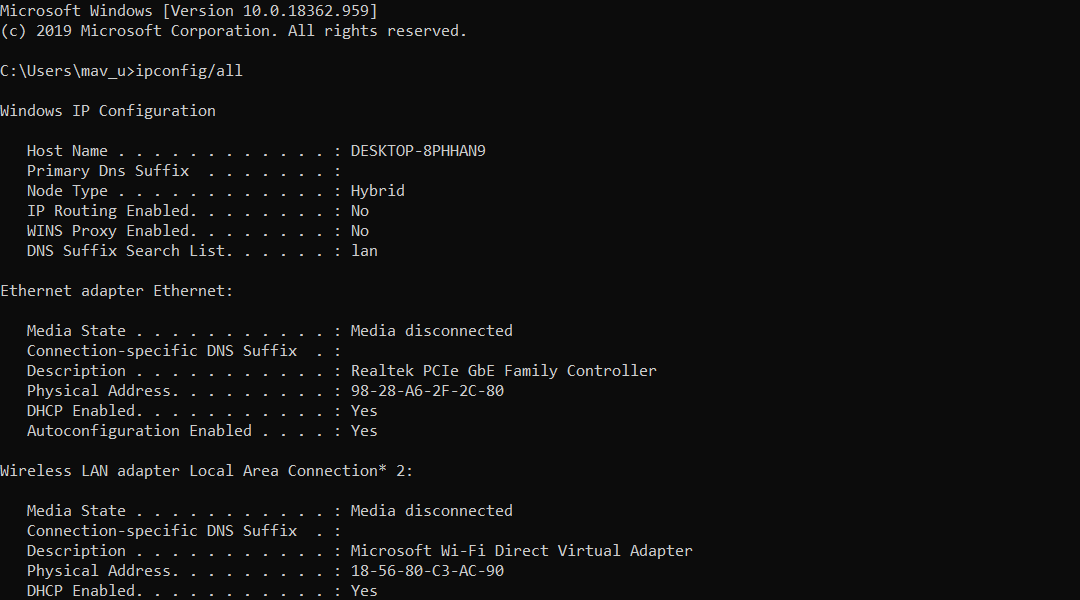
- not edin Varsayılan giriş, DNS Sunucusu, IPv4 Adresi ve Alt Ağ Maskesi ayrıntıları Komut İsteminde listelenmiştir.
PS4'ünüzde Komut İsteminden toplanan bilgileri kullanın
- PlayStation 4'ünüzü açın.
- Seç Ayarlar bu menüyü açmak için
- seçin Ağ ve İnternet bağlantısını kurun seçenekler.
- Gerekli olanı seçer Wifi veya LAN kablo bağlantısı seçenek.
- Basın özel Komut İsteminden not ettiğiniz ağ ayrıntılarını manuel olarak girmek için
- seçin Kullanmayın Proxy Sunucu ayarı.
- Ağ ayarları güncellendikten sonra, İnternet Bağlantısını Test Et NAT türünüzün ne olduğunu görme seçeneği.
2. Askerden Arındırılmış Bölge Sunucusunu Etkinleştirin
- DMZ'yi etkinleştirmek için bir web tarayıcısı açın.
- Yönlendiricinizin IP adresini tarayıcının URL çubuğuna girip Enter tuşuna basarak yönlendiricinizin oturum açma sayfasını açın.
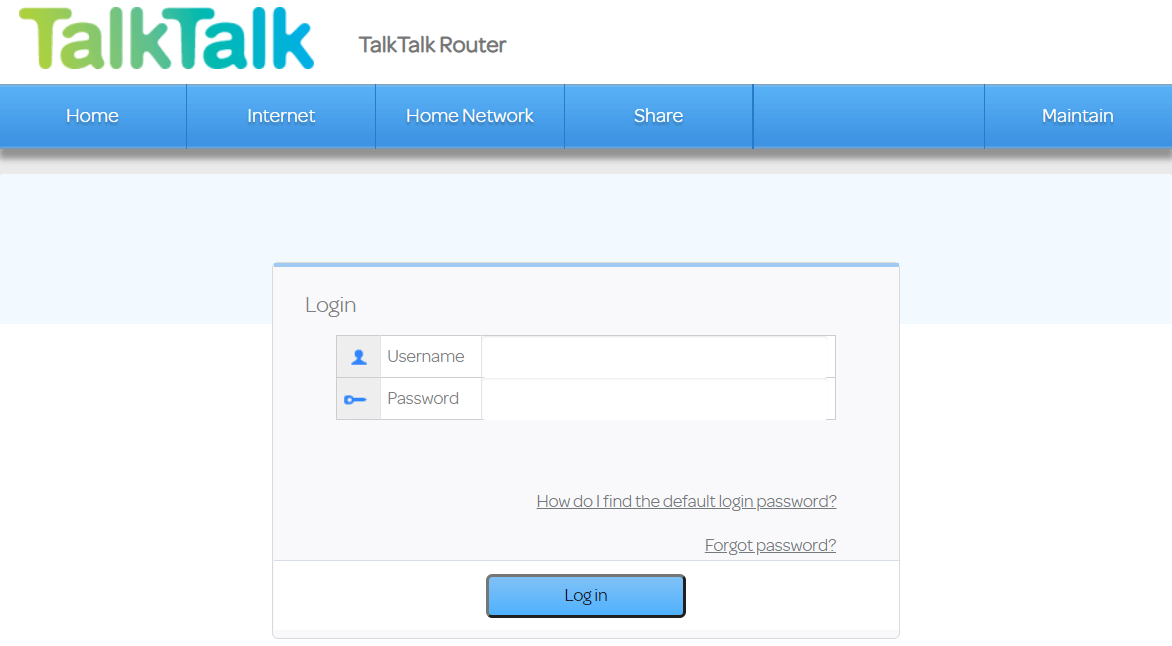
- Yönlendirici oturum açma bilgilerinizi girin.
- Ardından, bir NAT alt menüsünde listelenebilecek DMZ menüsünü açın.
- PS4'ünüzün IP adresini DMZ Ana Bilgisayar IP Adresi kutusuna girin. PS4'ünüzün IP adresini kontrol etmek için Ağ > Bağlantı Durumunu Görüntüle PlayStation 4'ünüzün içinde.
- seçin NAT Filtrelemeyi Aç Yönlendiricinizde bir seçenek varsa.
- Yeni yönlendiricilerin ayarlarını kaydedin.
- İsteğe bağlı bir adım olarak, yönlendiricinizi ve PlayStation 4'ü fişten çekip tekrar takarak da kapatıp açabilirsiniz.
3. IPV6'yı devre dışı bırak

IPV6'yı devre dışı bırakmak için, ikinci çözünürlükte belirtildiği gibi yönlendiricinizin belleniminde oturum açın.
Ardından, kendi içinde bir IPV6 ayarı aramanız gerekecektir. yönlendirici bellenimi.
devre dışı bırak IPV6 ayarlayın ve kullanmayı seçin IPV4 yerine.
4. Yönlendiricinizin Evrensel Tak ve Çalıştır özelliğini etkinleştirin

- Yönlendiricinizde oturum açın bellenim ayarları sayfa. Gerekli IP adresi ve oturum açma ayrıntıları muhtemelen yönlendiricinizin kılavuzunda listelenecektir.
- Yönlendirici belleniminizdeki UPnP seçeneklerini açın.
- UPnP seçeneğini etkinleştirin.
- Yeni ayarları uygulamayı veya kaydetmeyi unutmayın.
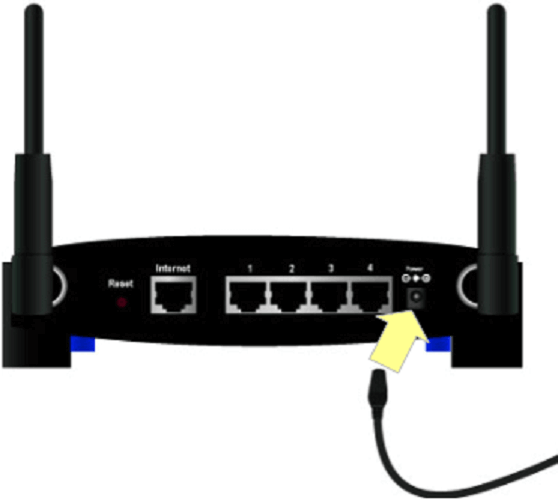
- Yönlendiricinizi ve PlayStation 4 konsollarınızı kapatıp fişten çekerek kapatıp açın.
5. Konsolunuzun DNS sunucusunu Google DNS olarak değiştirin
- PS4'ünüzün DNS ayarlarını değiştirmek için konsolu açın.
- PS4'leri açın Ayarlar Menü.
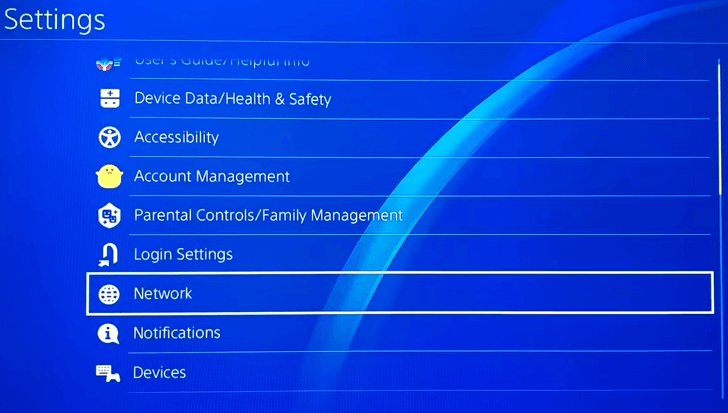
- seçin Ağ ve İnternet Bağlantısını Ayarla menüsü seçenekler.
- Ardından, birini seçin Wi-Fi kullan veya LAN kablosunu kullan.
- seçin özel devam etme seçeneği.
- seçin Otomatik IP Adresi Ayarları seçenek.
- Seç Belirtmeyin DHCP Ana Bilgisayar Adı seçeneği.
- Seç Manuel doğrudan aşağıda gösterilen DNS seçeneklerini açmak için.
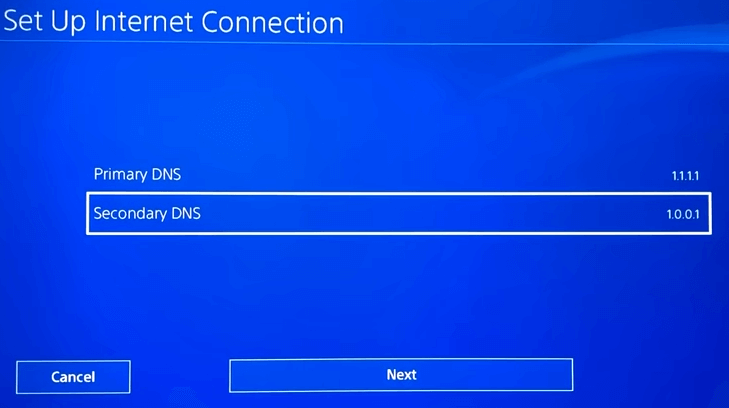
- Giriş 8.8.8.8 içinde Birincil DNS Kutu.

- Ardından, giriş 8.8.4.4 İkincil DNS kutusunda.
- Seç Sonraki > Otomatik > Kullanmayın bitirmek için.
Bunlar, PS4 NAT Türü hatasını potansiyel olarak düzeltebilecek çözümlerden bazılarıdır. Daha fazla potansiyel çözüm gerekiyorsa, şu adresten canlı sohbet hizmetiyle iletişime geçebilirsiniz: PlayStation Desteği site.
Sıkça Sorulan Sorular
PS4 sesli sohbet NAT Türü hatası, genellikle yanlış ağ ayarları nedeniyle oluşur.
Pekala, Xfinity xFi'nin Gelişmiş Güvenlik özelliğini aşağıda belirtildiği gibi devre dışı bırakmayı deneyebilirsiniz. Xfinity Gelişmiş Güvenlik sayfası.

![Düzeltme: Bu içerik şu anda seçilemiyor [PS4]](/f/324d28d09b99f0acef8f0c578ac2c074.jpg?width=300&height=460)
